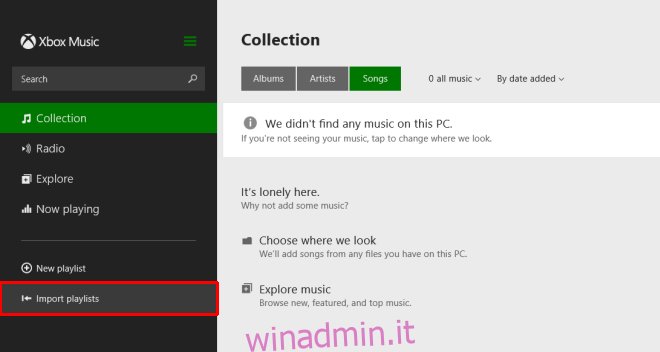Apple non rilascerà un’app UI moderna per Windows 8, è la versione desktop o niente. Se utilizzi un iPhone, o se sei passato da un iPhone a uno smartphone diverso, o da un Mac a un computer Windows 8, la tua musica è stata probabilmente spostata meticolosamente nell’app Modern UI Music da iTunes. Purtroppo, non c’è modo di rendere facile la transizione. Supponendo che tu abbia spostato la tua musica nella nuova app, potresti anche voler importare le playlist che hai creato in iTunes e, grazie a tutti, è un processo indolore.
Importa dallo stesso computer
Questo metodo funziona partendo dal presupposto che iTunes sia installato sul tuo computer e passi da iTunes all’app Modern UI Music. Avvia l’app Music e guarda la barra di navigazione a sinistra sotto l’opzione per aggiungere una nuova playlist è l’opzione per importare le playlist.
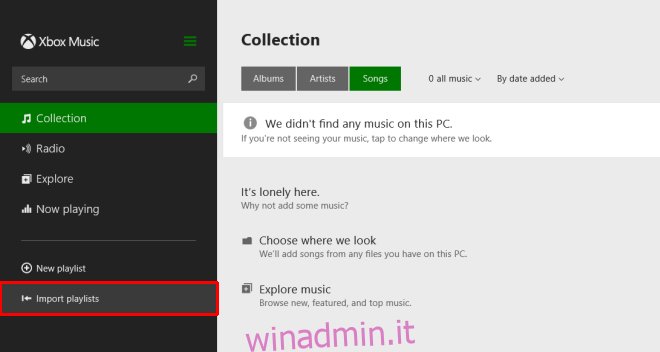
Quando si fa clic, l’app chiederà conferma per cercare playlist nella libreria musicale e importarle. Fai clic su “Importa playlist”.

Questo è tutto ciò che c’è da fare; l’app eseguirà la scansione della libreria musicale e tutte le playlist verranno importate ed elencate sotto playlist nell’app musicale.
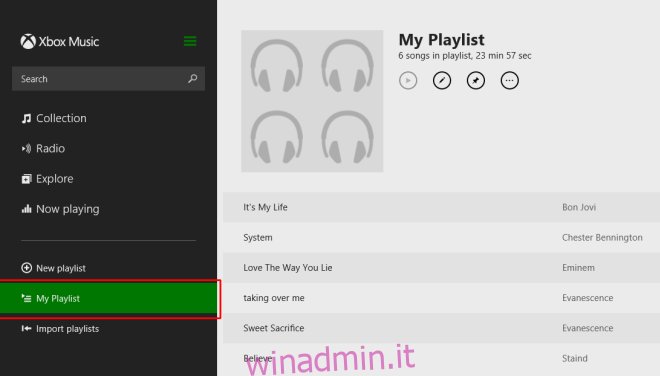
Alcune cose che dovresti sapere prima di iniziare a importare le playlist; uno, l’app guarda la tua libreria musicale, quindi indipendentemente dall’applicazione da cui stai importando le playlist, le playlist dovrebbero essere archiviate nella libreria musicale.
Importa da un computer a un altro
Questo metodo funziona partendo dal presupposto che stai importando la playlist di iTunes da un Mac o da un vecchio computer (possibilmente uno con Windows 7 o Vista) su un computer con Windows 8.
Se stai importando da Mac, vai a
/Users/username/Music/iTunes/iTunes Library.xml
e copia il file XML.
Se stai importando da Windows 7 o Vista, vai a
UsersusernameMusiciTunesiTunes Library.xml
e copia il file XML.
Sul tuo computer con Windows 8, apri la libreria Music, crea una cartella iTunes e incolla lì questo file. È ora possibile importare playlist utilizzando lo stesso metodo descritto sopra. La playlist verrà visualizzata nella colonna di navigazione nella rispettiva sezione.